Facebookストーリーの作成方法

Facebookストーリーは作成するのがとても楽しいです。Androidデバイスとコンピュータでストーリーを作成する方法を紹介します。
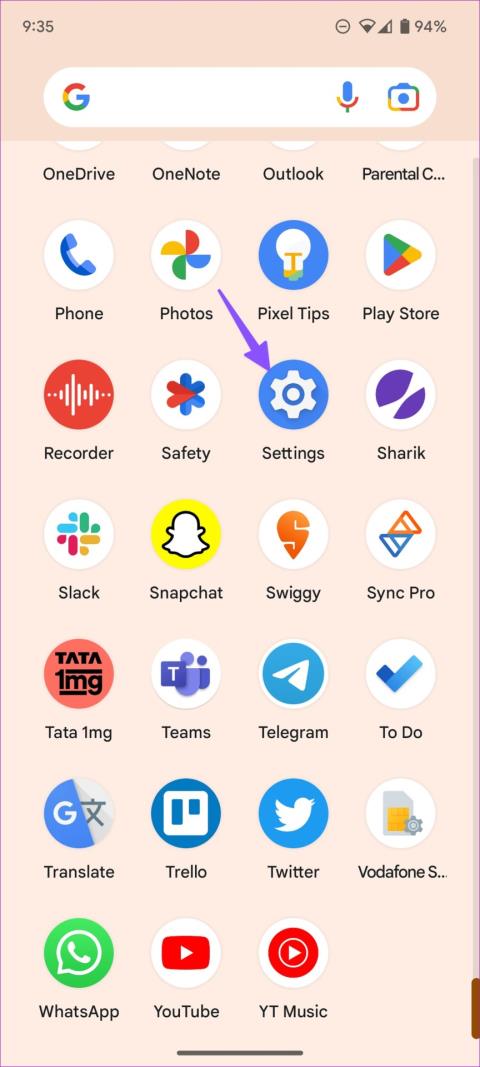
「おやすみモード」は、 Android スマートフォンで気を散らすことのない環境を作成する便利な方法です。静かな会議やスムーズな映画体験、集中力のある時間には便利ですが、おやすみモードが自動的にオンになると大きな不便が生じる可能性があります。他の場所で忙しいときに、重要な電話やメッセージを見逃す可能性があります。
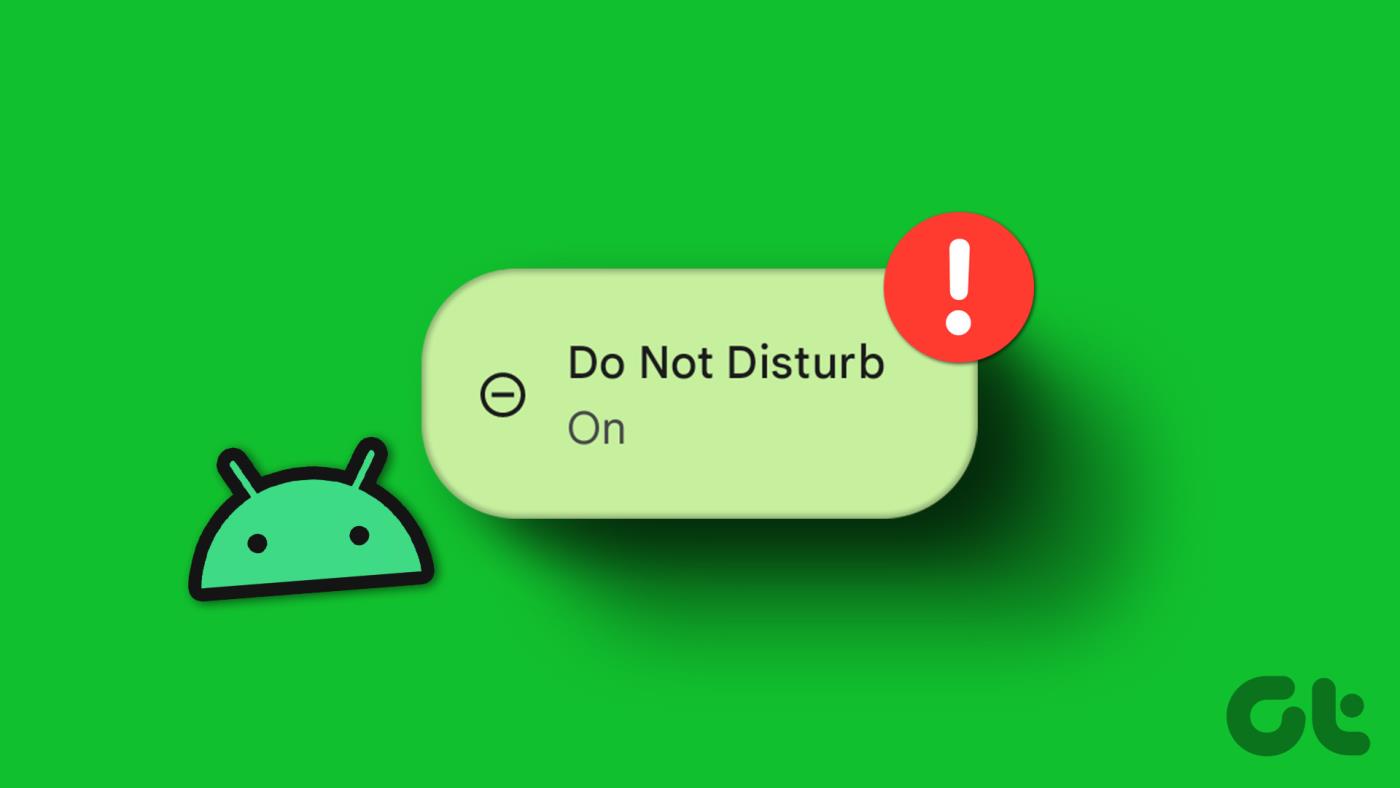
Android スマートフォンでいつでも「おやすみモード」を手動で無効にすることができますが、なぜこのモードがオンになるのかがわからないため、これは非常に面倒です。それぞれのアプリを開いて新しいメッセージやメールを確認することもできますが、それも現実的ではありません。代わりに、Android スマートフォンで必要な手順を実行して、将来そのような状況を回避することができます。
1. 応答不可スケジュールを確認する
設定した時間にサイレント モードをオンまたはオフにするようにスケジュールすると、システムによって電話機のサイレント モードが自動化されます。 Android でこのスケジュールを確認し、関連する変更を加えることができます。
ステップ 1:ホーム画面から上にスワイプしてアプリドロワーメニューを開きます。
ステップ 2:見慣れた歯車アイコンで設定アプリを開きます。

ステップ 3: [通知] をタップします。

ステップ 4: [一般] セクションの [応答不可] をタップします。

ステップ 5:「スケジュール」をタップします。

ステップ 6:次のメニューからスケジュールを確認します。アクティブなスケジュールまたは不要なスケジュールのいずれかをタップします。
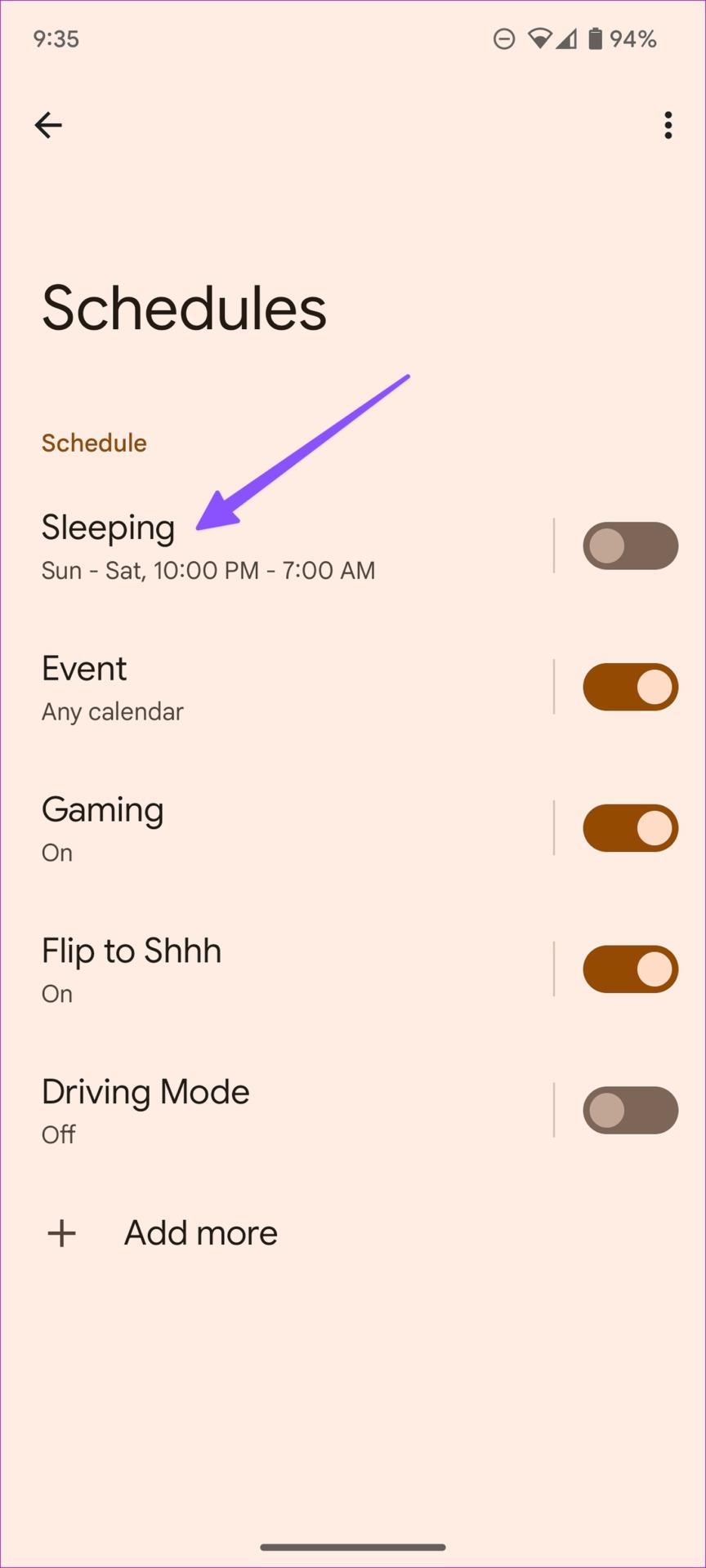
ステップ 7:日付、開始時刻、終了時刻を編集したり、スケジュールを削除したりすることもできます。
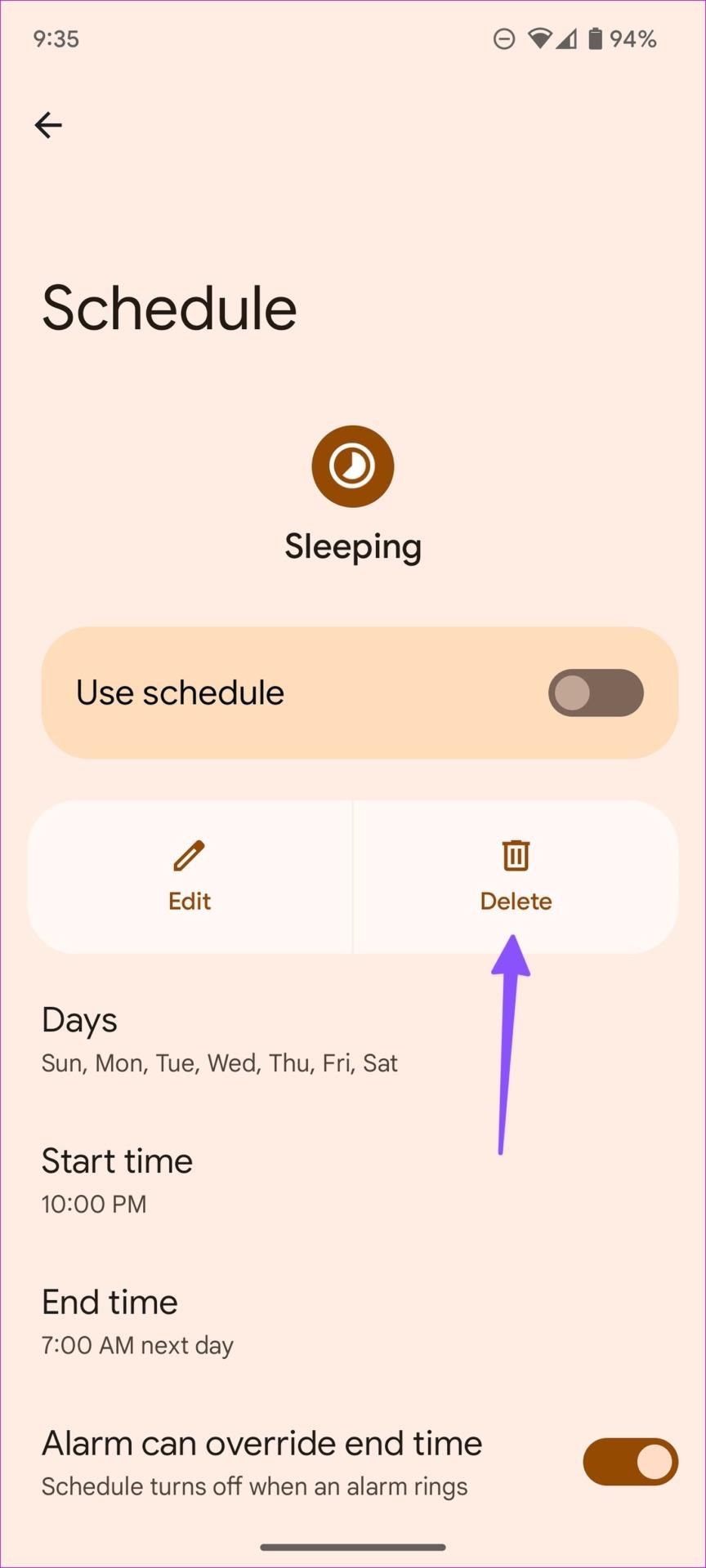
2.就寝時の「おやすみモード」を無効にする
Android スマートフォンの時計アプリで就寝モードを頻繁に使用しますか?この機能を有効にすると、就寝時に携帯電話が消音され、壁紙が暗くなり、画面が白黒に変わります。アラームと重要な通話のみを許可します。就寝時モード中におやすみモードを無効にするように電話を設定できます。その方法は次のとおりです。
ステップ 1: Android スマートフォンで [設定] を開きます。

ステップ 2:下にスクロールして「Digital Wellbeing とペアレンタルコントロール」をタップします。
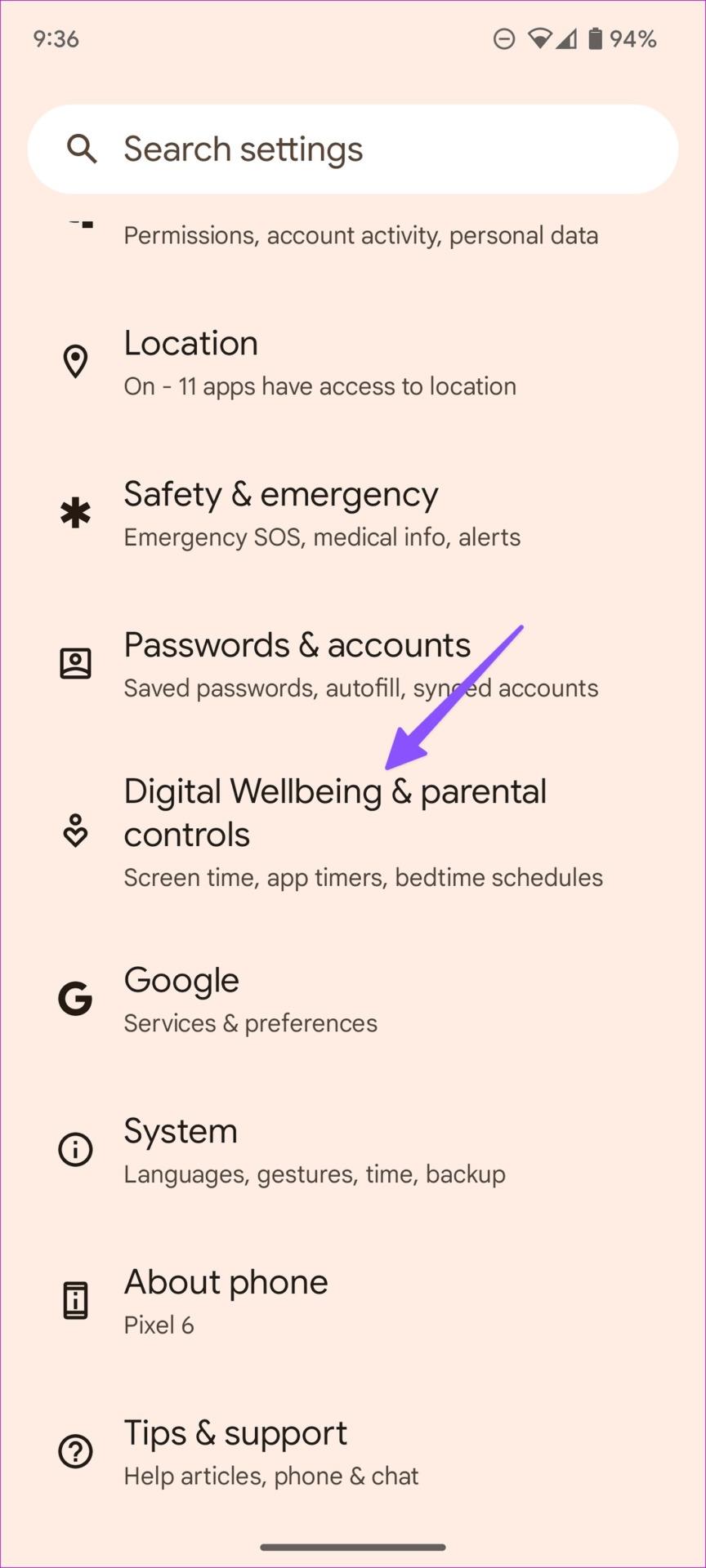
ステップ 3:「就寝モード」をタップします。
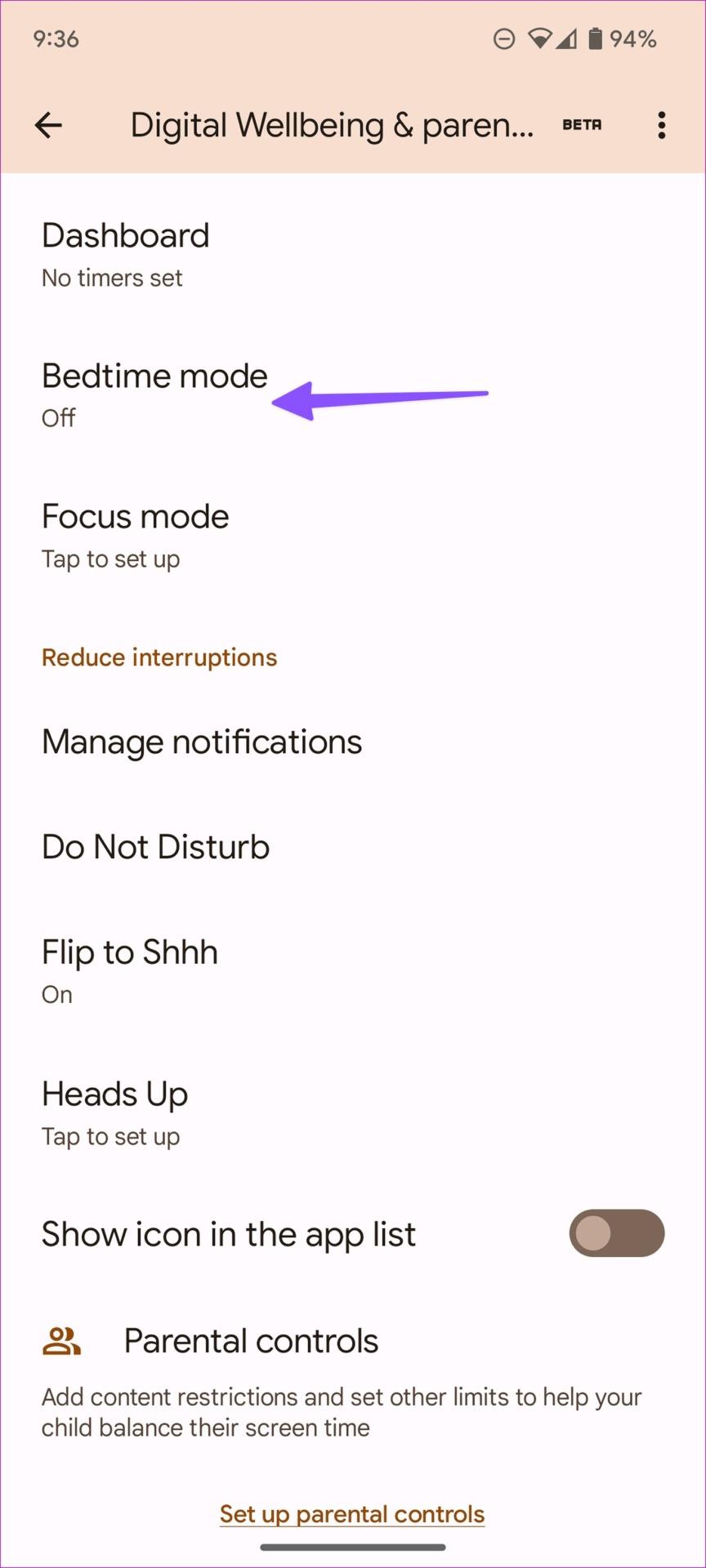
ステップ 4:タップして「カスタマイズ」メニューを展開します。
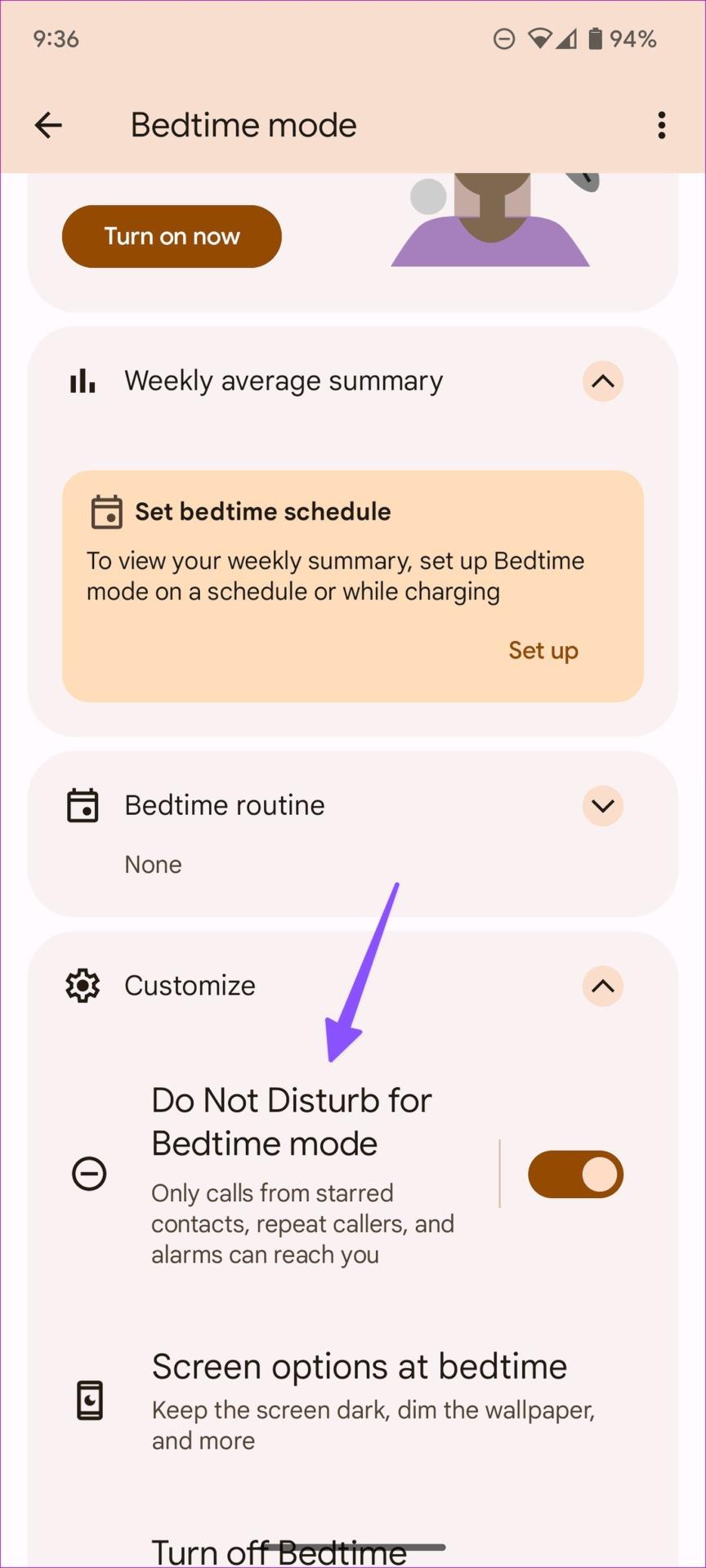
ステップ 5:隣のトグルをオフにして、「就寝時はおやすみモード」を無効にします。
3. フォーカスモードをオフにする
Android でフォーカス モードを有効にすると、システムは気が散るアプリを一時停止し、通知を非表示にします。これは、おやすみモードと同様に機能します。フォーカスがオンになっていると、Digital Wellbeing から通知が届きます。
ステップ 1:ホーム画面から下にスワイプして、通知パネルを開きます。
ステップ 2:「今すぐオフにする」をタップします。
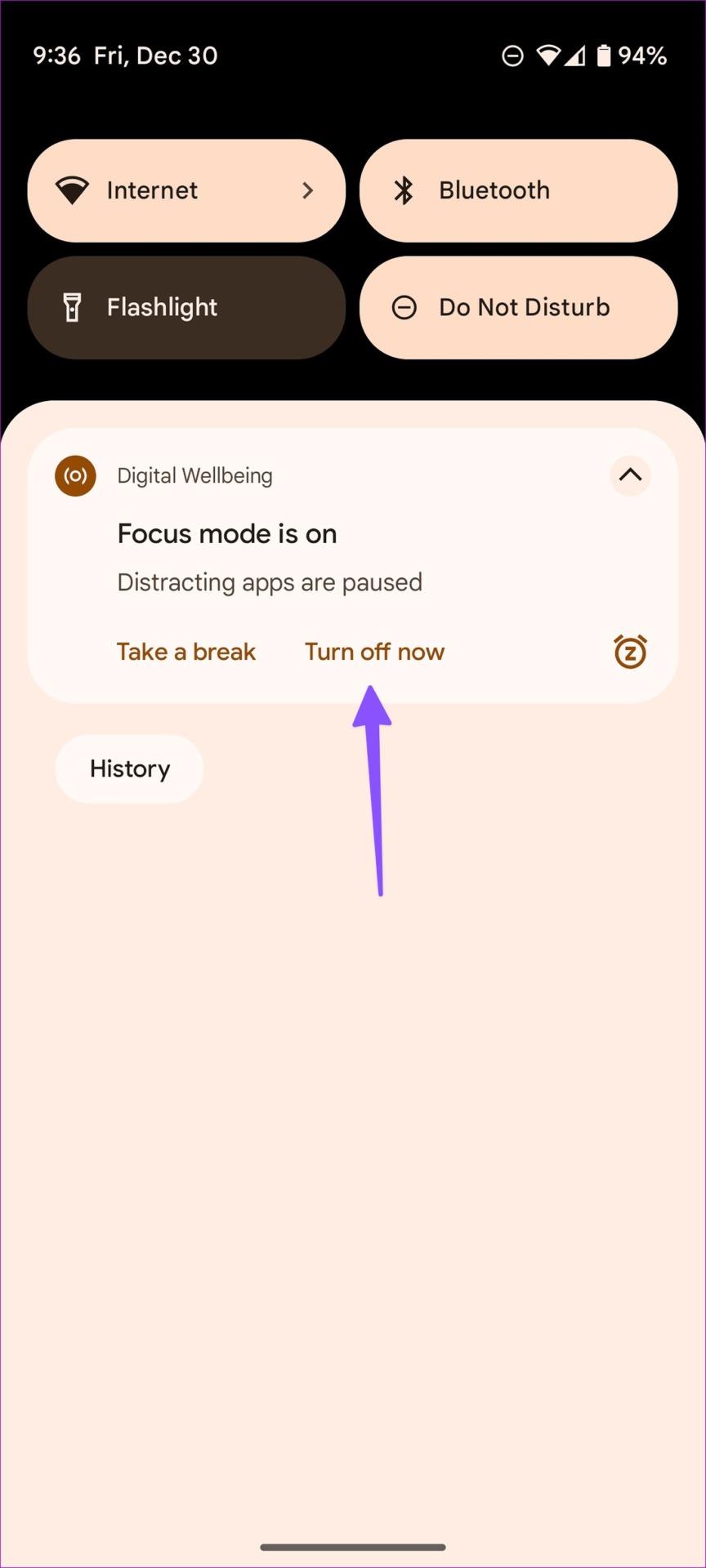
Android の設定からフォーカス モードを変更することもできます。
ステップ 1:設定で [Digital Wellbeing とペアレンタルコントロール] を開きます (上記のステップを参照してください)。
ステップ 2:「フォーカスモード」をタップします。
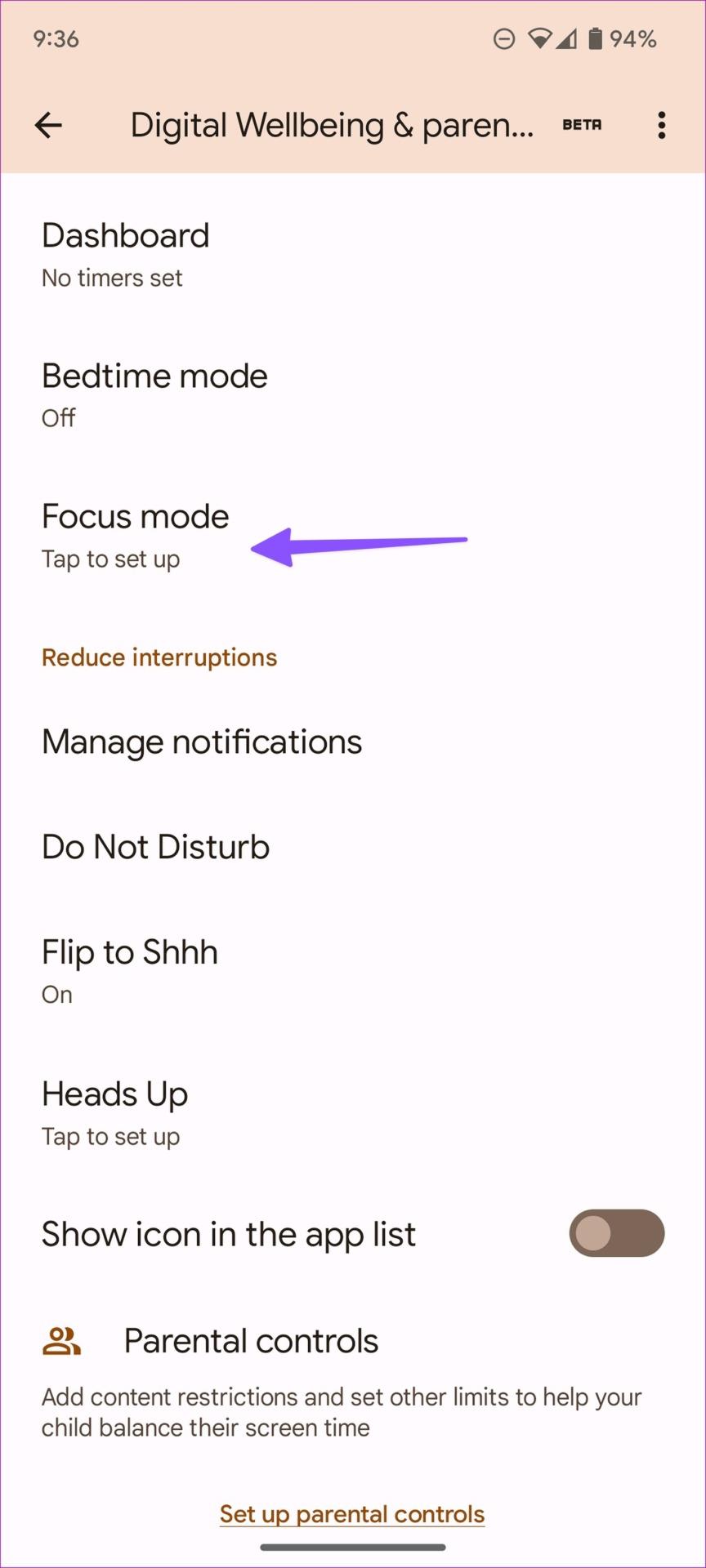
ステップ 3:フォーカス モードを無効にするか、関連するアプリをフォーカス モードから除外します。
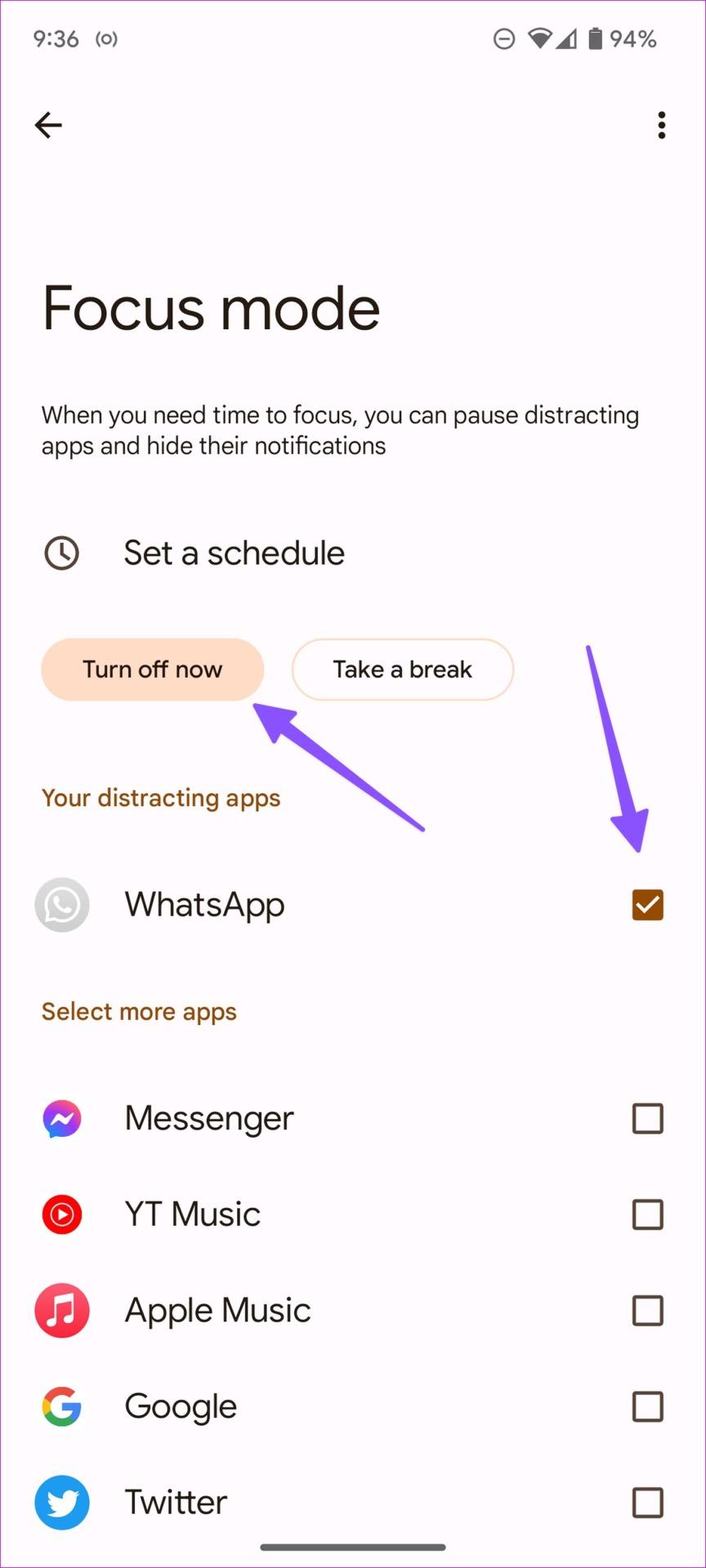
4. Flip to Shh を無効にする (Pixel Phone)
Flip to Shh は、Pixel スマートフォン用の優れた Android アドオンで、スマートフォンを下に置いたときに自動的におやすみモードを有効にします。 「おやすみモード」がオンになると、微妙な振動を感じます。電話のロックを解除せずに「おやすみモード」をオンにできる便利な機能ですが、誤って「おやすみモード」を起動してしまう可能性があります。 Android で Flip to Shh を無効にするには、以下の手順に従ってください。
ステップ 1:見慣れた歯車アイコンで設定アプリを開きます。

ステップ 2: [通知] をタップします。

ステップ 3: [一般] セクションの [応答不可] をタップします。

ステップ 4:「スケジュール」をタップします。

ステップ 4:「Flip to Shh」をタップし、機能のトグルをオフにします。
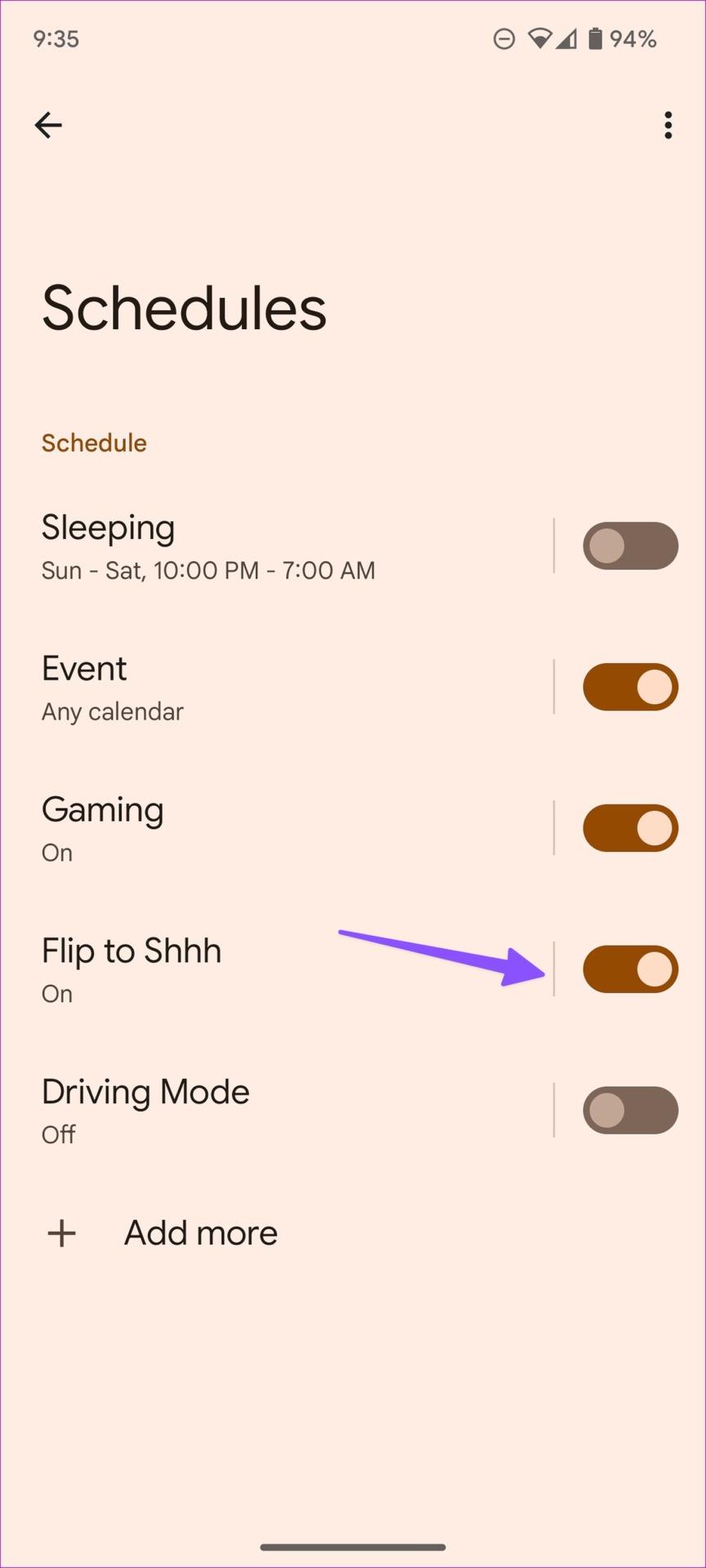
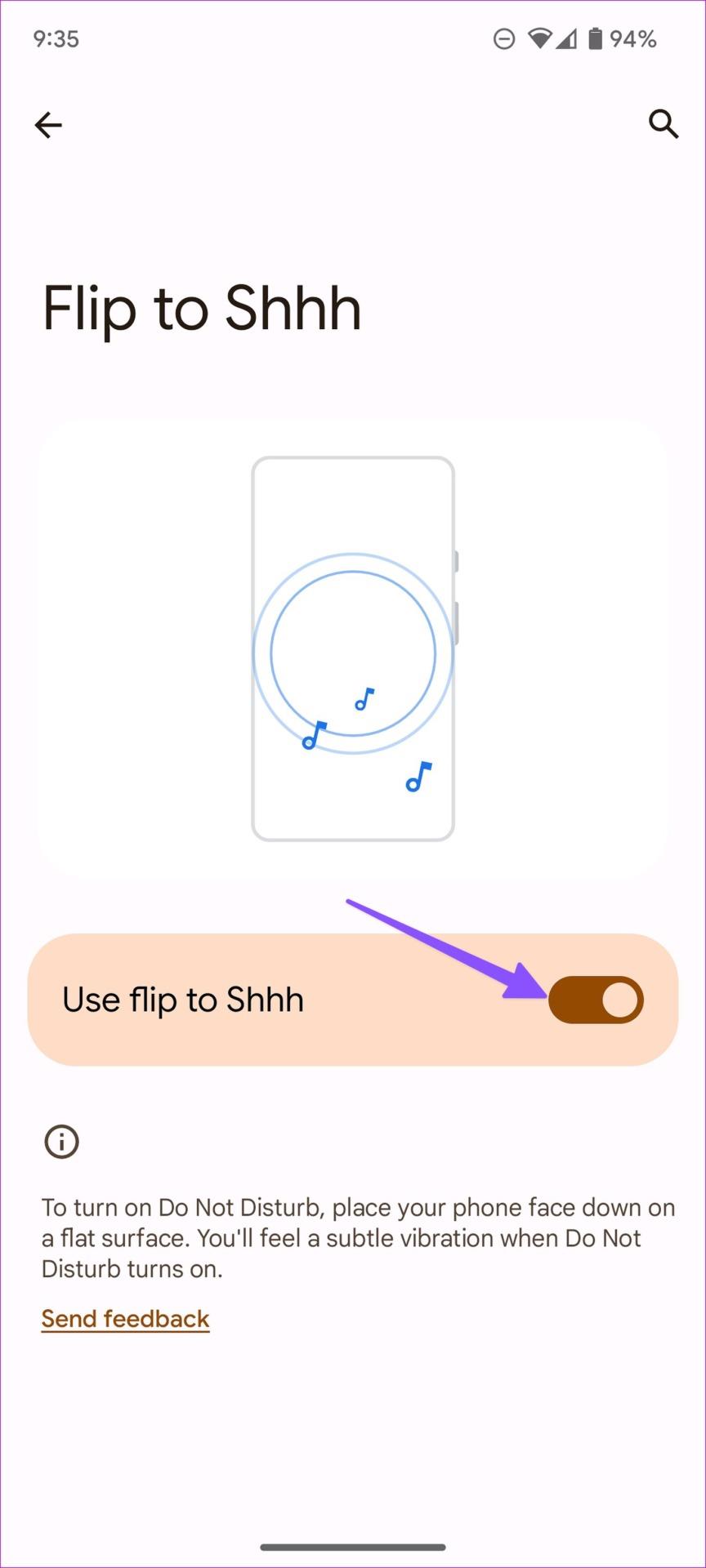
5. ゲーム中はおやすみモードを無効にする
ほとんどのユーザーは、お気に入りのゲームのプレイ中に絶え間なく通知や電話がかかってくることを好みません。 Android でゲームをしている間、システムは自動的に「おやすみモード」を有効にします。このような動作を無効にするには、次の手順に従ってください。
ステップ 1:見慣れた歯車アイコンで設定アプリを開きます。

ステップ 2: [通知] をタップします。

ステップ 3: [一般] セクションの [応答不可] をタップします。

ステップ 4:「スケジュール」をタップします。

ステップ 5:「ゲーム」オプションの横にあるトグルをオフにします。
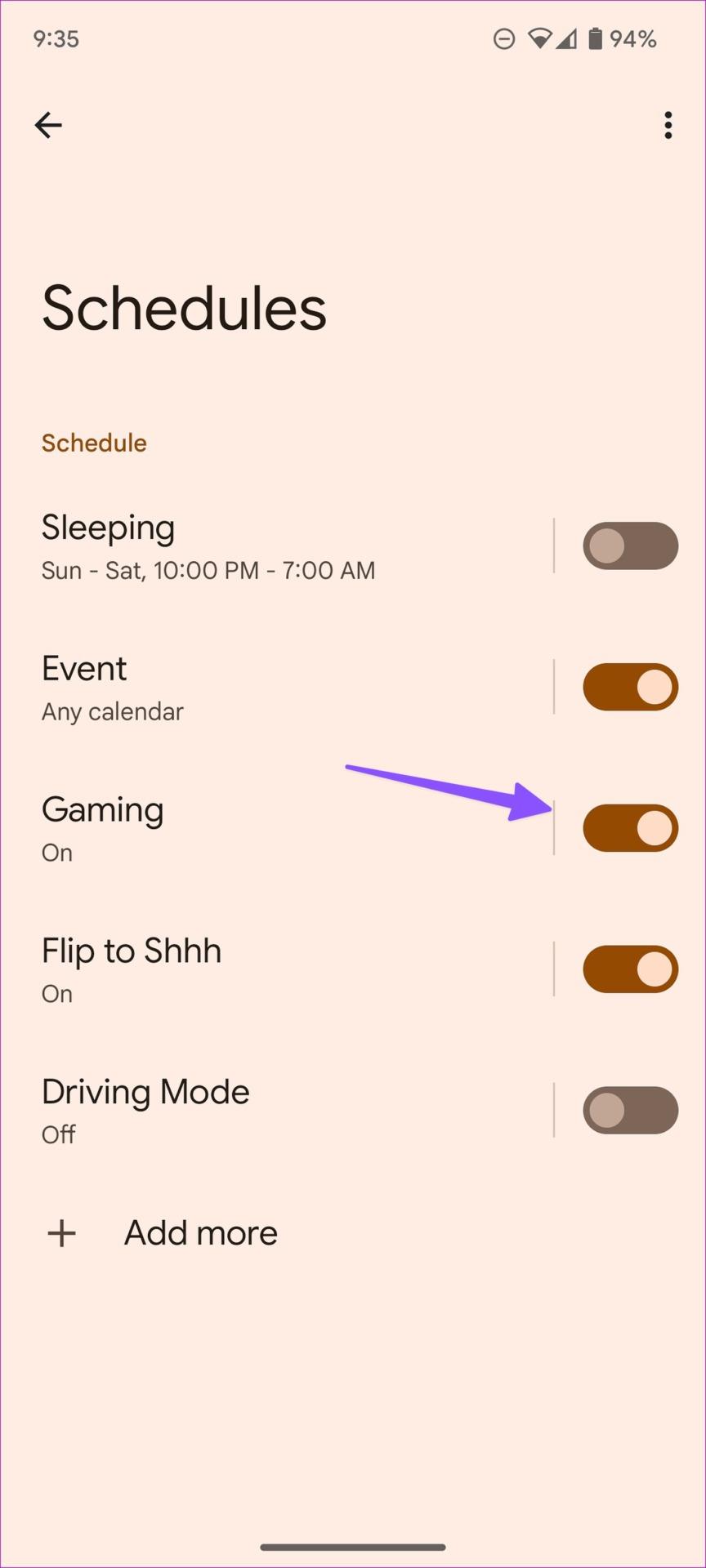
これ以降、Android でゲームをプレイしている間、おやすみモードは自動的にオンになりません。
6. 運転中はおやすみモードを無効にする
セキュリティ上の理由から、運転中に自動的におやすみモードを有効にするオプションがあります。携帯電話が車の Bluetooth を検出して接続すると、おやすみモード自体が有効になります。運転中に電話やメッセージを受信したい場合は、次の手順に従ってください。
ステップ 1:見慣れた歯車アイコンで設定アプリを開きます。

ステップ 2: [通知] をタップします。

ステップ 3: [一般] セクションの [応答不可] をタップします。

ステップ 4:「スケジュール」をタップします。

ステップ 5:運転モードの切り替えを無効にします。
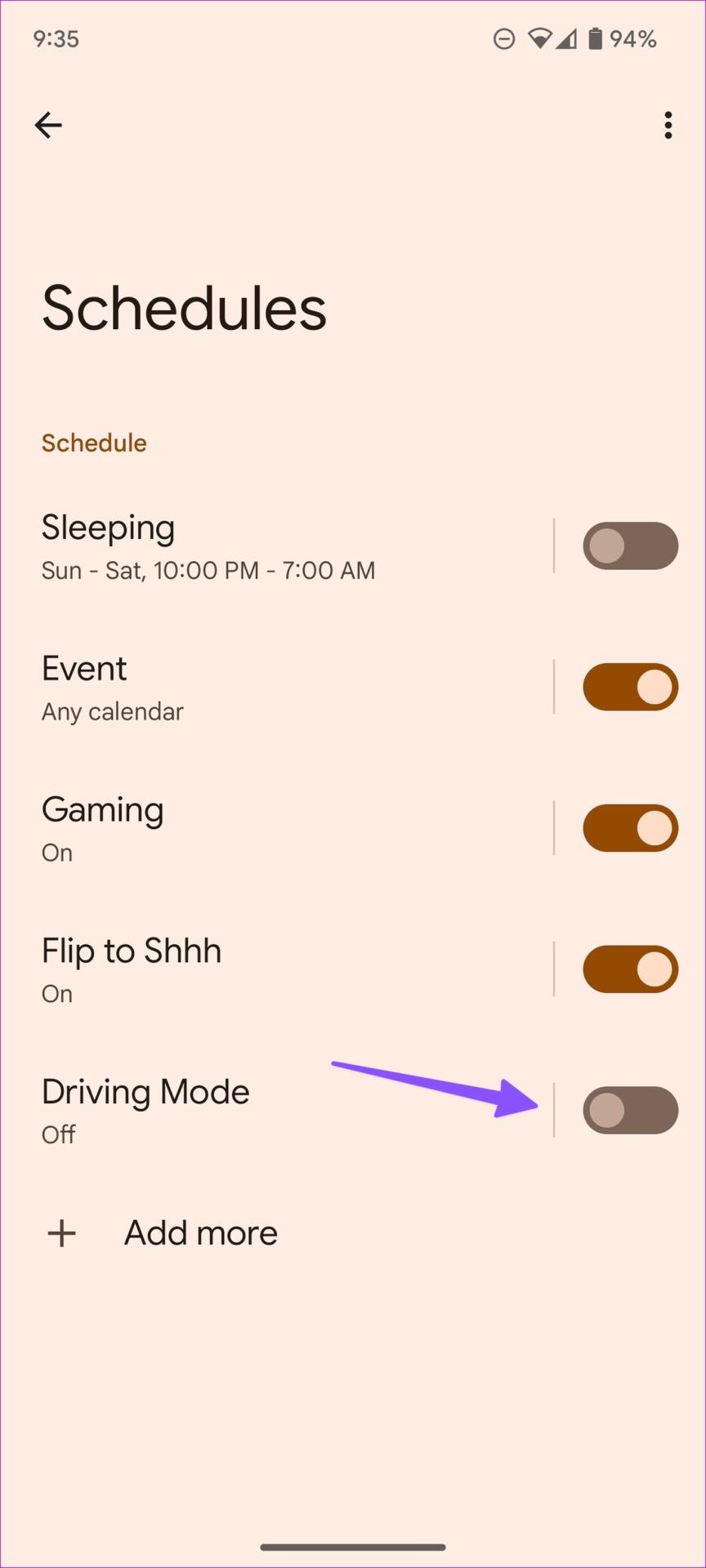
同じメニューから、カレンダー イベント中に自動的に有効になる「おやすみモード」を無効にすることもできます。
おまけのヒント: 応答不可モードでアプリと連絡先に例外を設定する
アクティブなおやすみモードでは、アプリと連絡先を例外にすることができます。これにより、お客様の同意なしに電話機がおやすみモードを有効にしている場合でも、メッセージや通話を受信し続けることができます 。
ステップ 1:見慣れた歯車アイコンで設定アプリを開きます。

ステップ 2: [通知] をタップします。

ステップ 3: [一般] セクションの [応答不可] をタップします。

ステップ 4: [連絡先] をタップし、メッセージや電話で連絡できる連絡先を選択します。
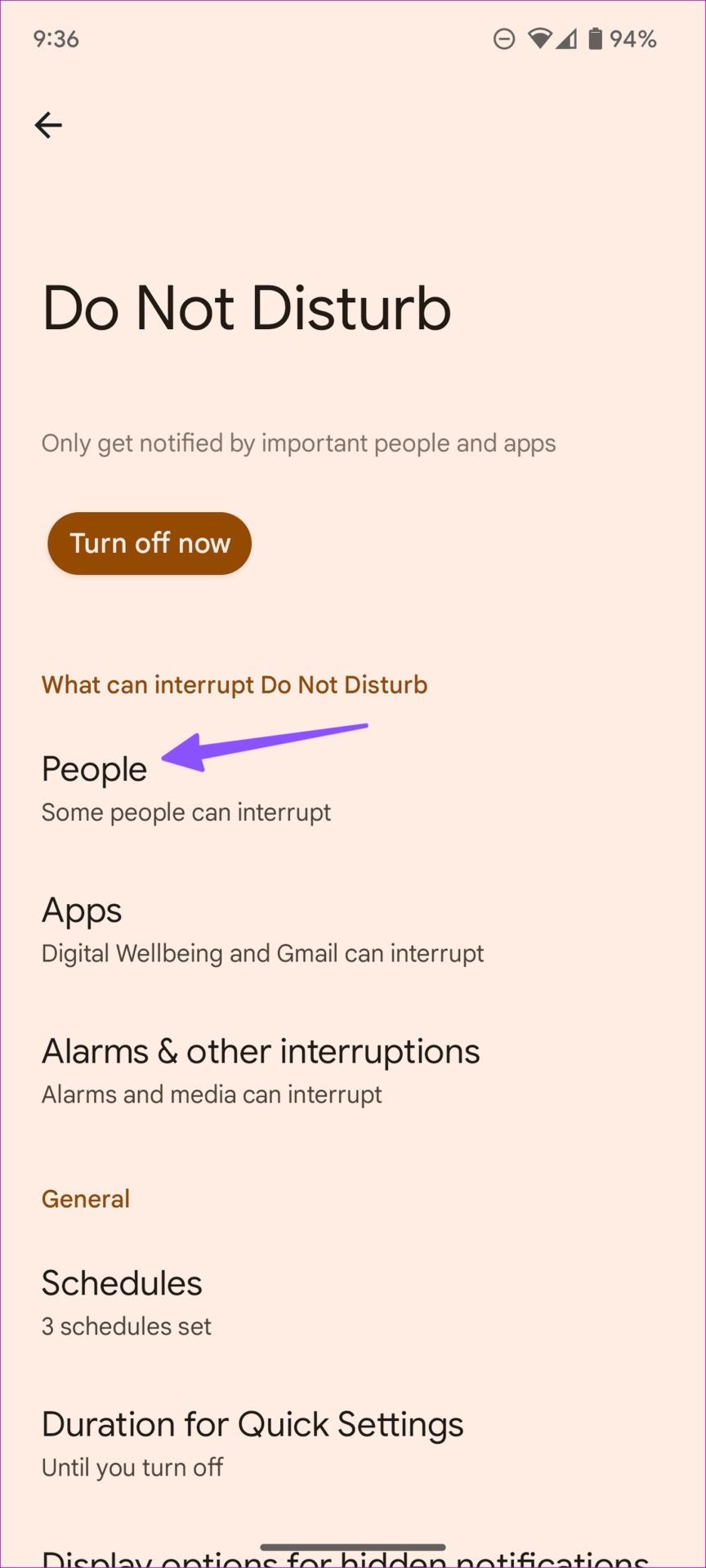
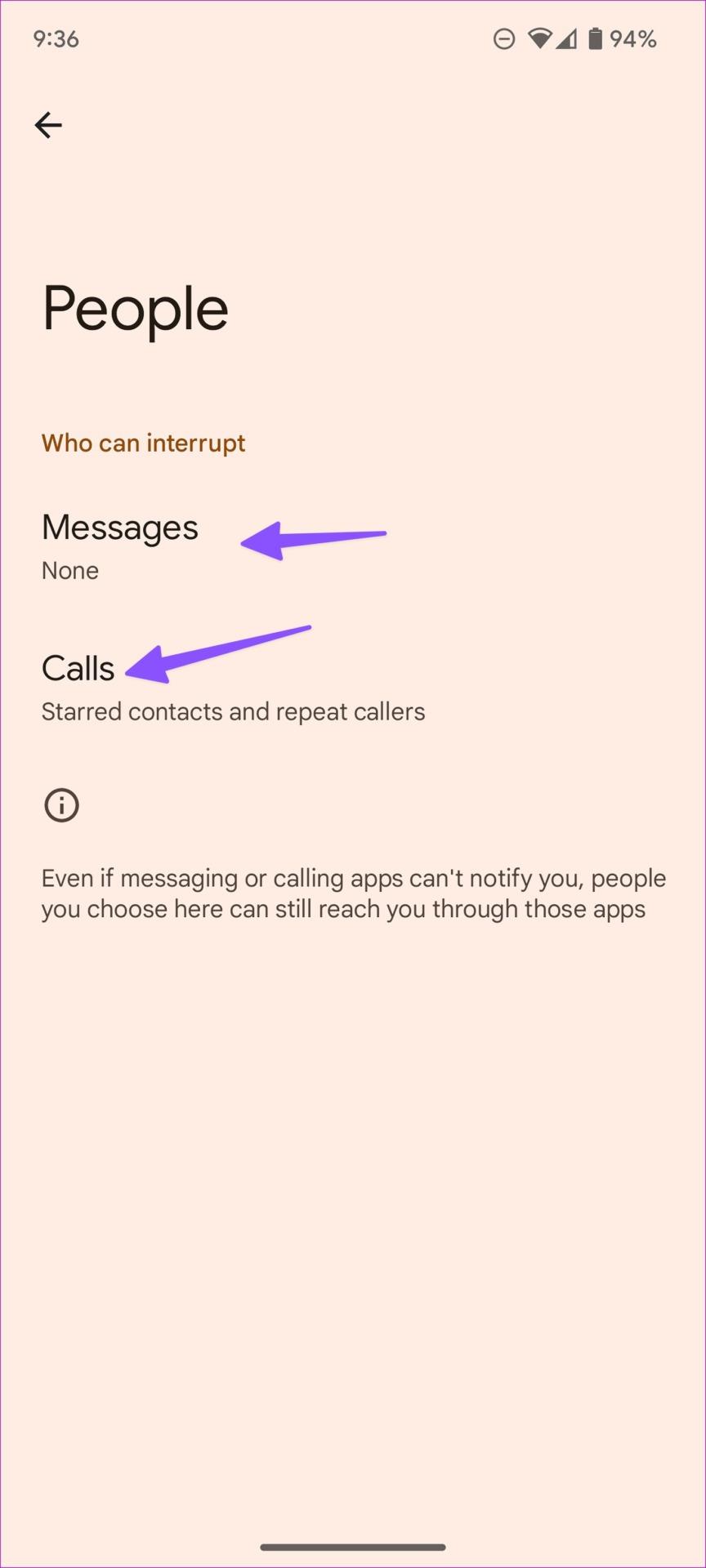
ステップ 5:アプリを開き、通知を受け取りたいアプリを追加します。
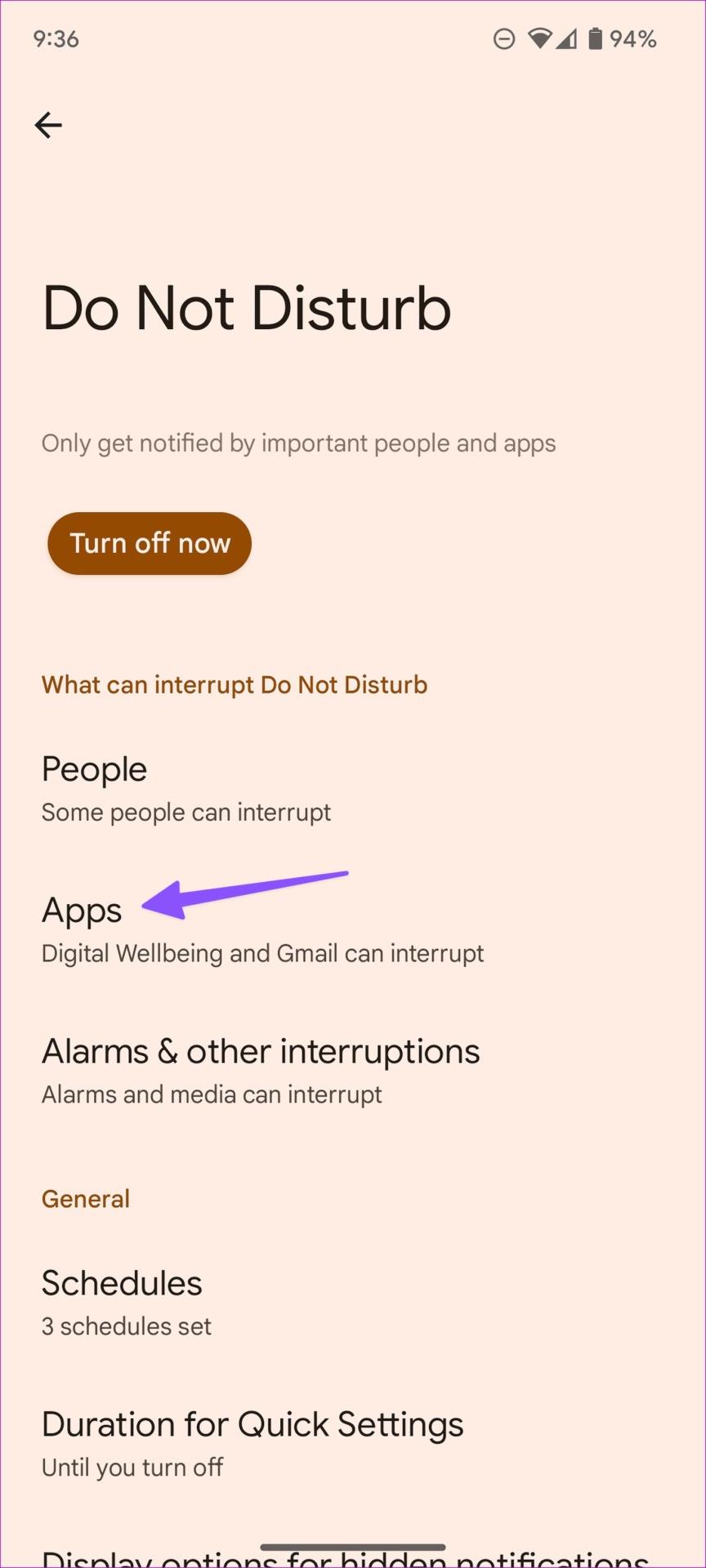
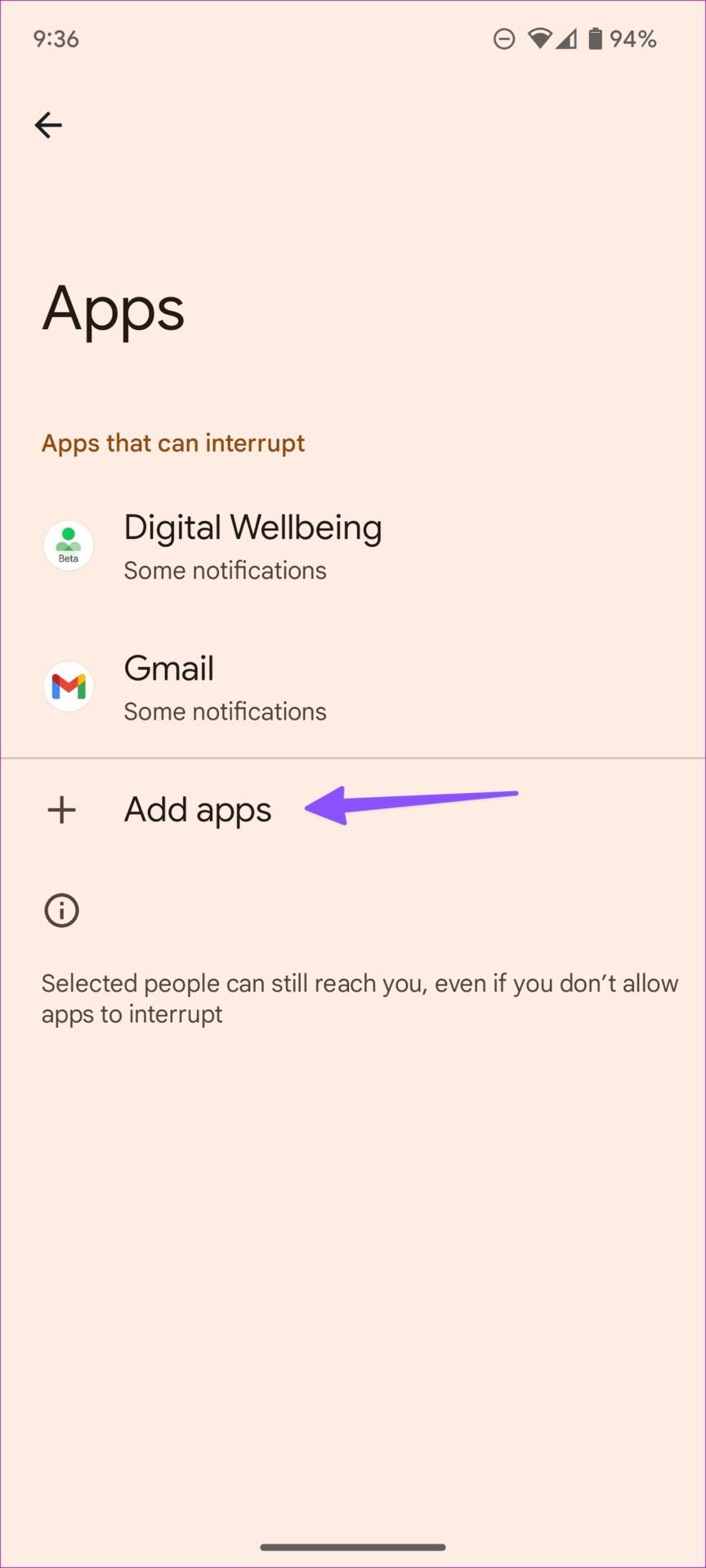
重要なアラートを見逃さない
Android で「おやすみモード」が自動的にオンになると、恥ずかしい状況に陥り、他の人に心配をかけてしまう可能性があります。 [応答不可] オプションは特定のアクティビティに対しては適切に機能しますが、自動的にオンにする必要はありません。このような事態が起こらないようにするために、上記の解決策に従うことができます。
Facebookストーリーは作成するのがとても楽しいです。Androidデバイスとコンピュータでストーリーを作成する方法を紹介します。
このチュートリアルでは、Google Chrome と Mozilla Firefox での自動再生される迷惑な動画を無効にする方法を学びます。
Samsung Galaxy Tab S8が黒い画面で固まってしまい、電源が入らない問題を解決します。
Fireタブレットでメールアカウントを追加または削除しようとしているですか?この包括的ガイドでは、プロセスをステップバイステップで説明し、お気に入りのデバイスでメールアカウントを迅速かつ簡単に管理する方法をお教えします。見逃せない必見のチュートリアルです!
Androidデバイスでのアプリの自動起動を永久に防ぐための二つの解決策を示すチュートリアルです。
このチュートリアルでは、Google メッセージングアプリを使用して Android デバイスからテキストメッセージを転送する方法を説明します。
Android OSでスペルチェック機能を有効または無効にする方法。
Samsungが新しい旗艦タブレットのラインナップを発表したとき、注目すべき点がたくさんありました。 Galaxy Tab S9とS9+は、Tab S8シリーズに期待されるアップグレードをもたらすだけでなく、SamsungはGalaxy Tab S9 Ultraも導入しました。
Amazon Kindle Fireタブレットで電子書籍を読むのが好きですか? Kindle Fireで本にメモを追加し、テキストをハイライトする方法を学びましょう。
Samsung Galaxy Tab S9タブレットでデベロッパーオプションとUSBデバッグを有効にする方法について説明するチュートリアルです。






